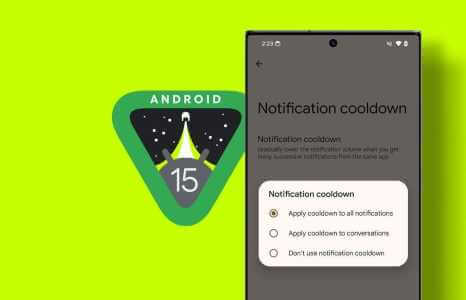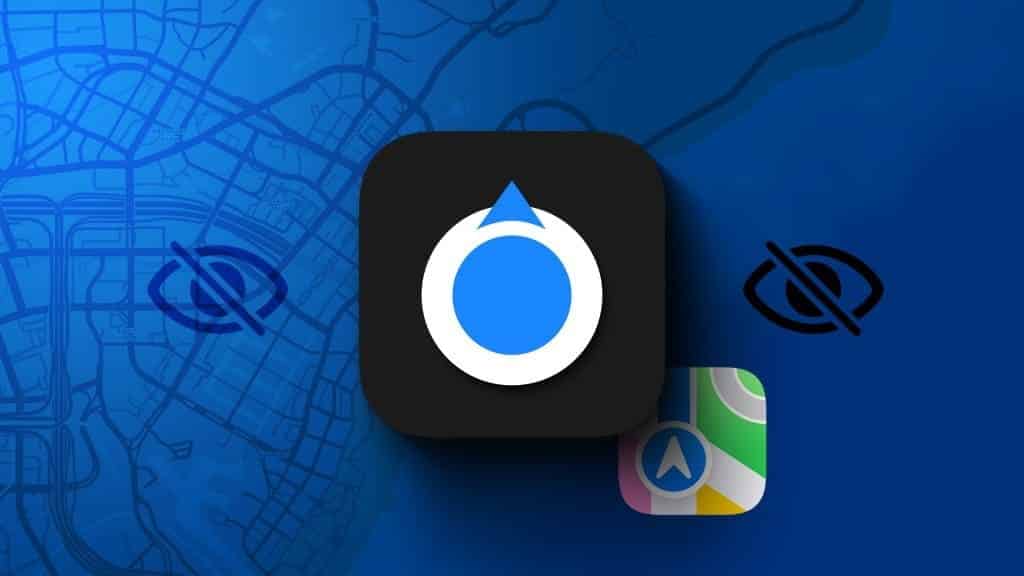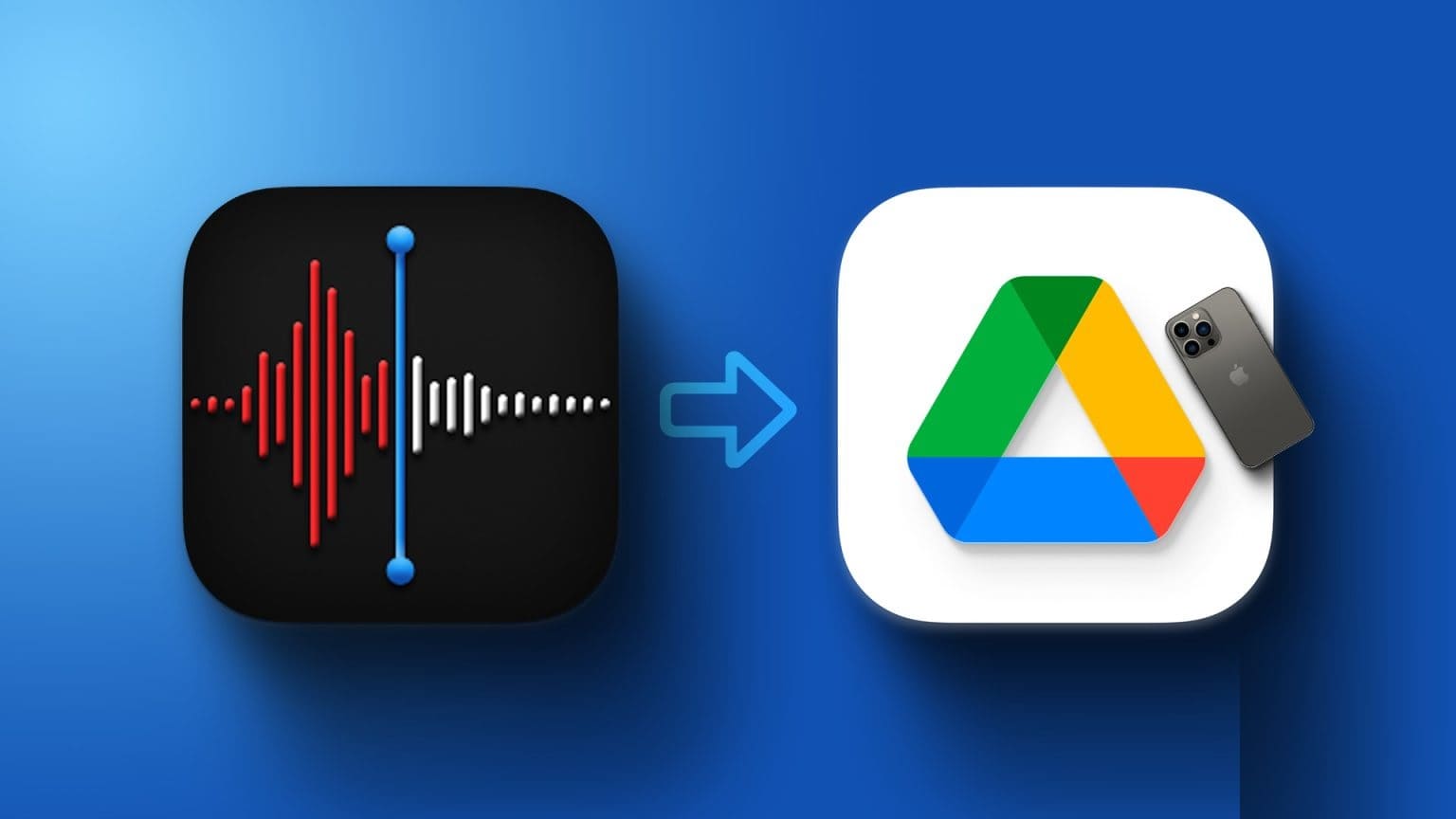Da Apple tok med to kameraer med iPhone 7 Plus, var portrettbilder høydepunktet. I dag er portrettmodus en funksjon som følger med nesten alle smarttelefoner, uavhengig av pris. Portrettmodus er en fin måte å ta bilder av personer med bakgrunnsuskarphet for å simulere utseendet til et DSLR. Men siden bokeh er generert av programvare, kan det hende du må Rediger bildene dine for å oppnå ønsket utseende. Her er noen måter å redigere bilder i portrettmodus på iPhone for å få det beste utseendet.
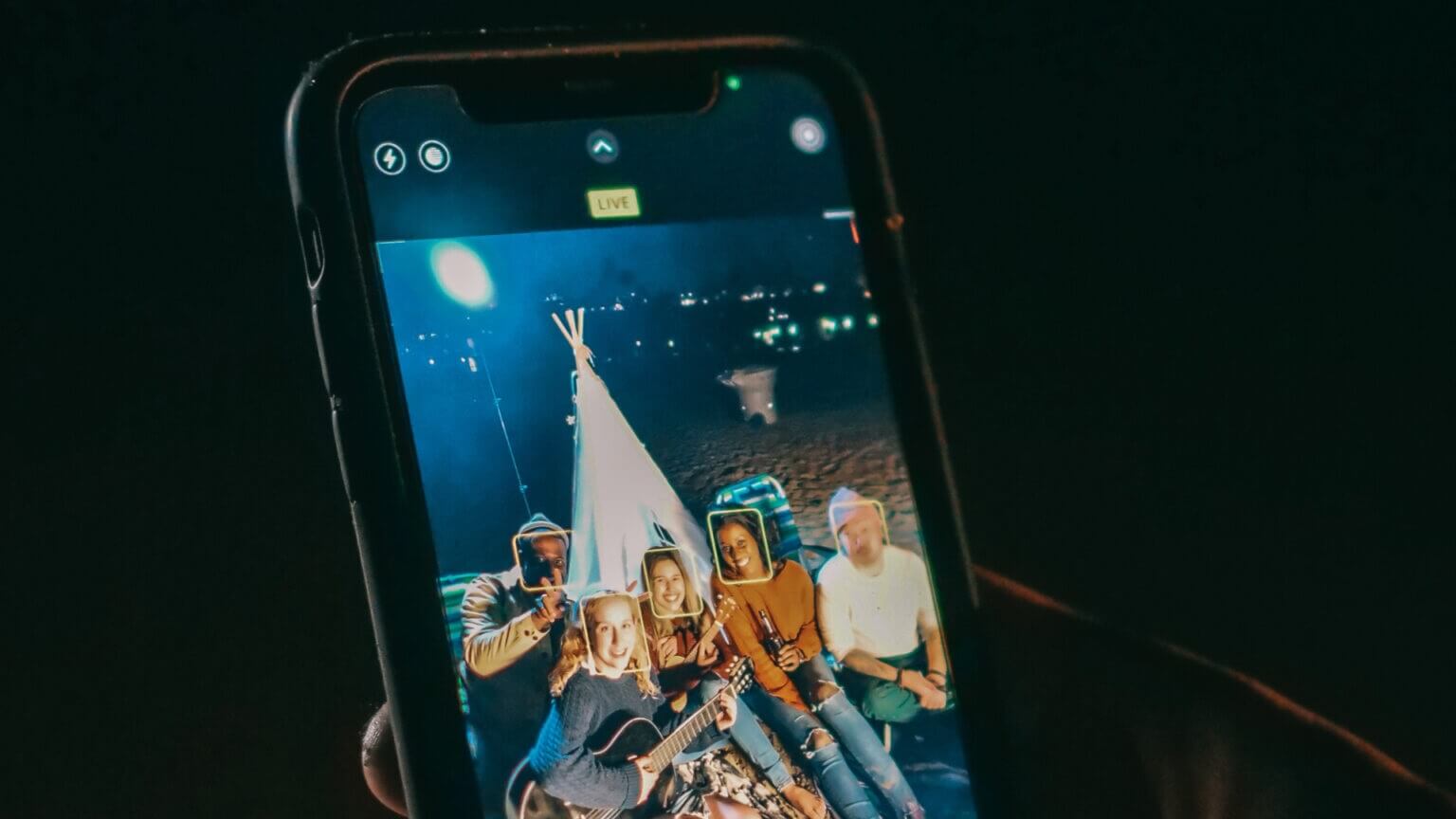
HVA ER FOTOMODUS PÅ IPHONE
Når du åpner Kamera-appen på iPhone (iPhone 7 Plus eller nyere), vises flere faner nederst over utløserknappen. En av fanene vil være Portrett. Hvis du velger denne modusen mens du klikker på bilder av mennesker, kjæledyr eller gjenstander, vil bakgrunnen bli uskarp for å holde motivet i fokus.

Dette ligner på den naturlige bokeh eller uskarphet som oppnås når du klikker på et bilde med et profesjonelt kamera. Et telefonkamera kan normalt ikke produsere dette nivået av uskarphet på grunn av begrensninger i sensorstørrelse. Dermed lages bakgrunnsuskarphet kunstig via programvare for å gjenskape dette utseendet.
Hvilke aspekter ved et bilde i fotomodus kan du endre
Standard Photos-appen på iPhone kan fjerne noen parametere for portrettmodusbildet, for eksempel hvor uskarp bakgrunnen (blenderåpning), portrettlyseffekter og muligheten til å endre portrettmodusbildet til et normalt.
Hvordan endre bakgrunnsuskarphet i bilder i portrettmodus
Hvis du har tatt et bilde i portrettmodus, kan du enten øke eller redusere nivået av bakgrunnsuskarphet etter dine preferanser. Slik kan du gjøre det.
Trinn 1: åpen foto-app på iPhone og gå til bilde i portrettmodus som du vil redigere.
Trinn 2: Klikk på Rediger -knapp øverst til høyre på skjermen.
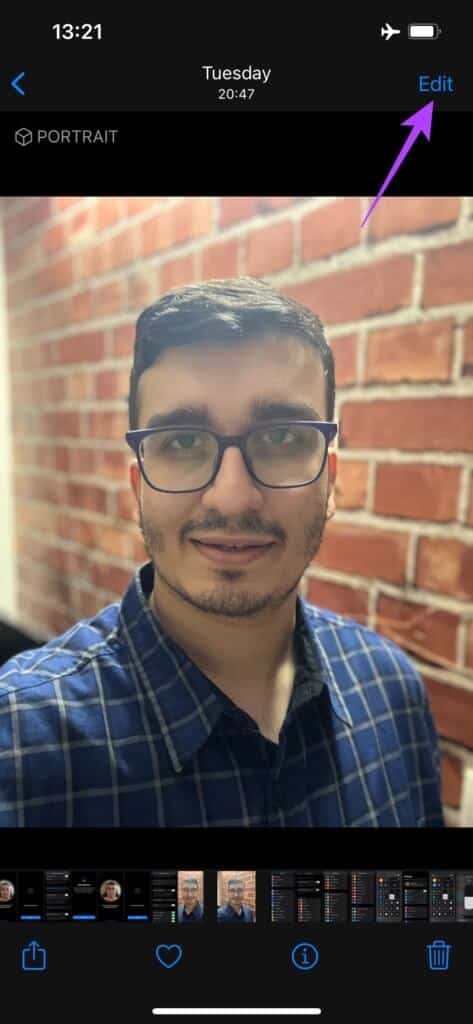
Steg 3: I øvre venstre hjørne av skjermen vil du se en knapp med en blenderverdi Som f 4.5. Klikk på den.

Trinn 4: Dette vil føre til Vis et rullefelt bildet nedenfor. Hvis du drar glidebryteren til venstre, reduseres bakgrunnsuskarphet. Flytt den til høyre for å øke omfanget av bakgrunnsuskarphet.

kan overføres Skyveknapp fra f 1.4 til f 16. Jo lavere f-verdi (blenderåpning) , økt Mengden bakgrunnsuskarphet.
Trinn 5: En gang satt Ønsket verdi på blenderåpningen , velg Ferdig. vil bli gjort lagre bildet Med de nye endringene.
Hvordan endre bildelyseffektene på bilder i bildemodus
iPhone har mange personlige lyseffekter å velge mellom for å endre utseendet på bildene dine. Lyseffekter legger til elementer i bakgrunnen og motivet, avhengig av effekten du velger. Slik endrer du stående lyseffekter på iPhone.
Trinn 1: åpen foto-app på iPhone og gå til bilde i portrettmodus som du vil redigere.
Trinn 2: Klikk på Rediger -knapp øverst til høyre på skjermen.
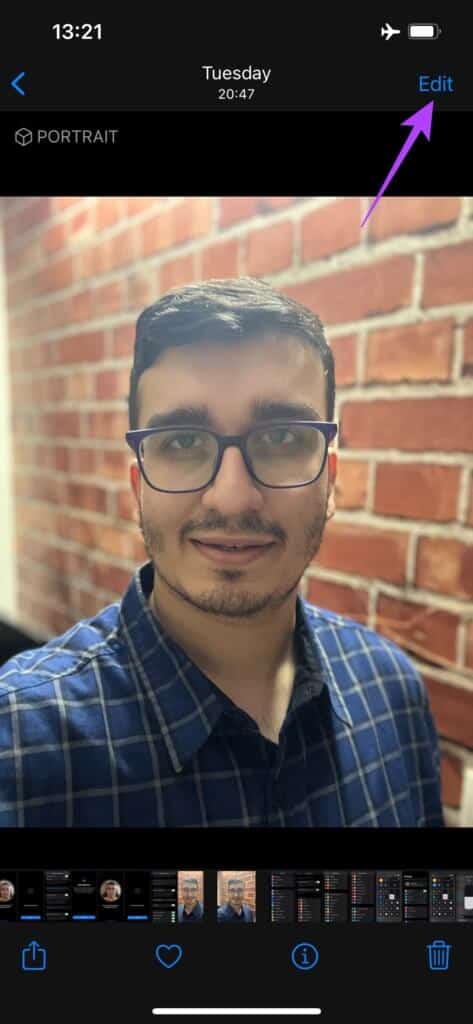
Steg 3: I øvre venstre hjørne av skjermen vil du se Sekskantknapp peker på lyseffekter. Klikk på den.

Trinn 4: Du vil nå se noen alternativer nederst på skjermen som du kan bla gjennom. Standard er naturlig lys.
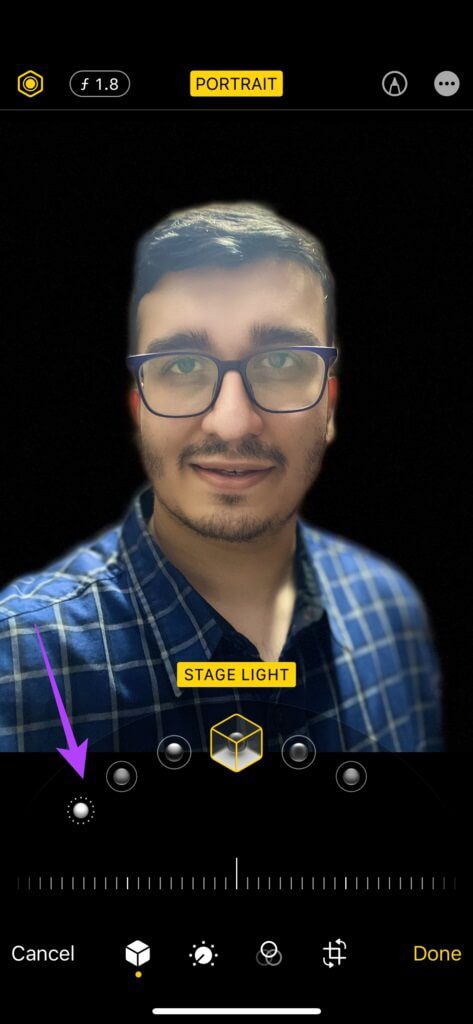
Rull gjennom de forskjellige alternativene for å endre utseendet på bildet i portrettmodus. Du kan eksperimentere med alle moduser for å se hvilken som passer din smak.

Når du har valgt lyseffekten, kan du også bruke glidebryteren under den for å justere intensiteten på effekten.
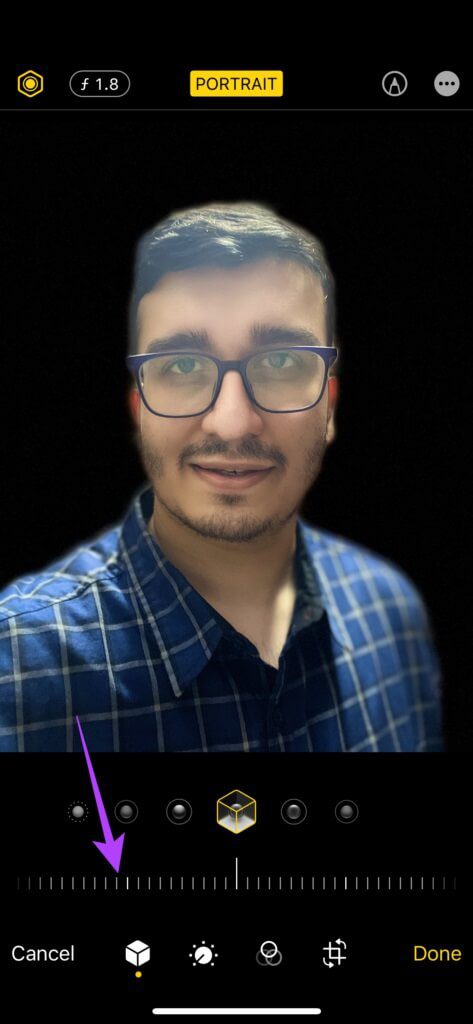
Trinn 5: Klikk på Ferdig når du er ferdig med redigeringen.
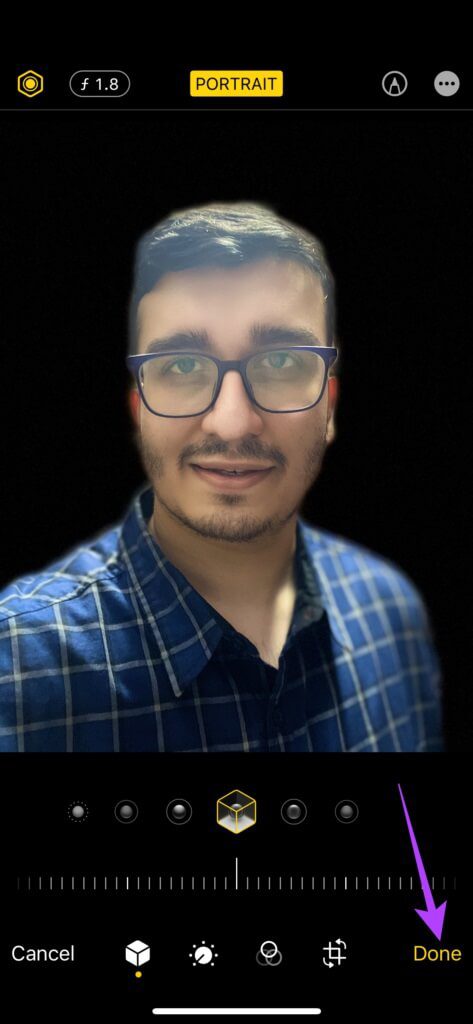
Hvordan endre bildemodusbildet til et normalt bilde
Hvis du har klikket på et bilde i portrettmodus og deretter bestemmer deg for å gjøre bakgrunnen uskarp fordi noen viktige ting er ute av fokus, kan du gjøre det fra Bilder-appen.
Dette er spesielt nyttig hvis du klikker på et bilde med flere personer og noen ansikter er uskarpe.
Trinn 1: åpen foto-app på iPhone og gå til bilde i portrettmodus som du vil redigere.
Trinn 2: Klikk på Rediger -knapp øverst til høyre på skjermen.
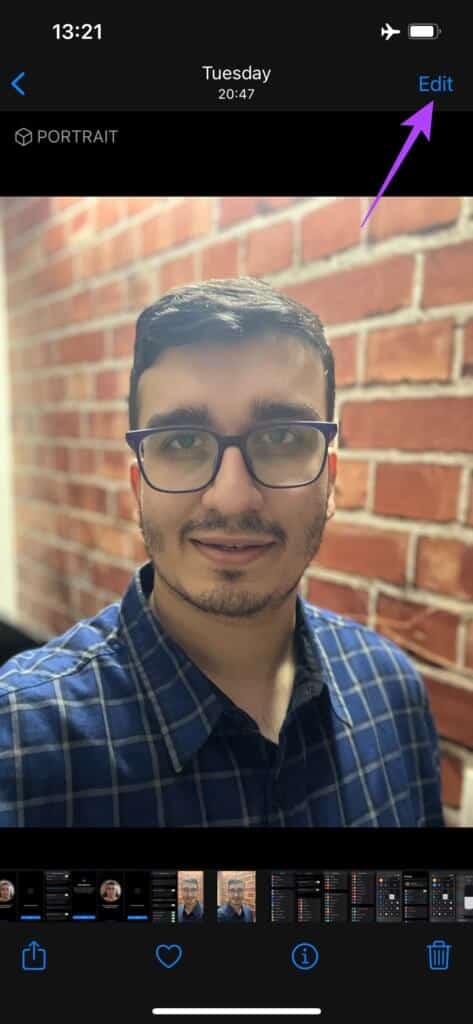
Steg 3: Du vil se en gul knapp med vertikal tekst sentrert øverst. Klikk på den. Dette vil føre til Deaktiver portrettmodus.

Trinn 4: Velg Ferdig og bildet ditt lagres uten uskarphet.
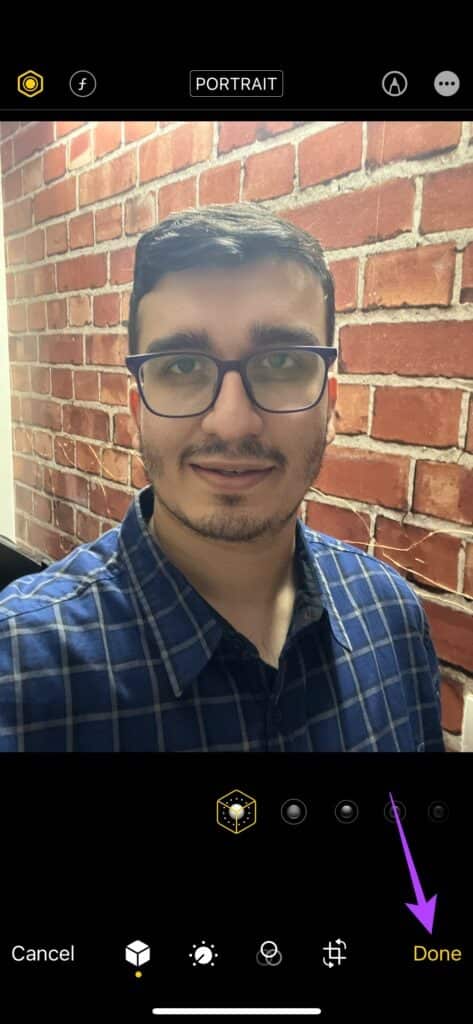
Rediger bilder i fotomodus som en proff
Du kan tukle med disse redigeringsalternativene for å endre utseendet til bildene dine slik du vil at de skal se ut. Ønsker du ytterligere verktøy og alternativer for å klikke på bedre bilder, kan du også ta en titt på 5 beste kameraapper for iPhone.